5 Méthodes utiles pour changer le fond de la studio photo en gris
PicWish
PicWish fait partie des meilleures applications pour mettre un fond gris sur une photo. Simple d’utilisation, elle est accessible à tout le monde, même ceux qui n’ont aucune base en montage photo. De plus, que vous soyez sous windows, androïd ou iOS, vous avez une version de l’application sous chaque système.
Comment mettre un fond gris sur une photo avec PicWish ?
- D’abord, téléchargez l’application si vous êtes sur mobile
- Ensuite, lancez-la et choisissez la photo que vous souhaitez traiter
- Laissez l’application supprimer le fond de votre photo
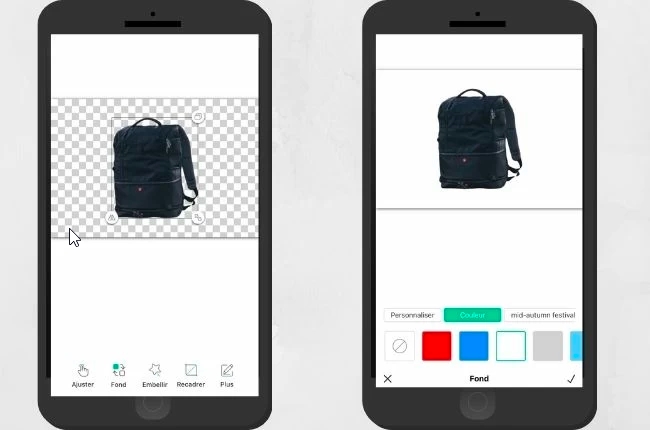
- Une fois que le fond de votre photo supprimé, choisissez le fond gris et appliquez-le sur la photo
Apowersoft Effaceur de fond
Le numéro un des logiciels en ligne pour changer votre arrière-plan en gris est Apowersoft Effaceur de fond. En quelques clics, vous pouvez avoir une découpe précise et la remplacer par un fond uni qui est disponible dans l’application. Elle offre une interface intuitive facile à prendre en main et vous fournira les outils dont vous avez besoin pour changer le fond de votre photo en gris. Voici quelques détails sur cet outil :
Caractéristiques principales :
- Ajoutez un nouveau fond (personnalisé, couleur solide, modèle) à la photo.
- Bibliothèque intégrée de modèles de fond classés en différents styles.
- Créez un fond transparent pour la photo.
- Éliminez tout type de fond de photo automatiquement et manuellement.
- Fonctions de base d’édition de photos, telles que zoom, retournement, rotation, déplacement, duplication, etc.
- Prise en charge de différents formats de fichiers : PNG, JPEG, BMP, TIF et TIFF, etc.
- Recadrage de la photo dans différents rapports d’aspect.
Pour vous permettre d’apprendre facilement et rapidement, voici les étapes à suivre pour savoir comment changer le fond de la photo en gris.
- Cliquez sur le bouton et téléchargez le programme.
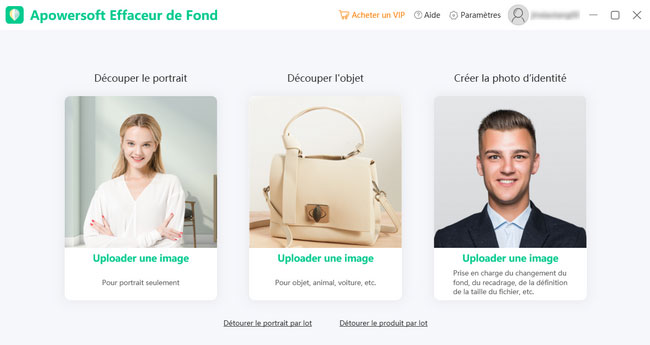
- Votre arrière-plan sera alors supprimé.
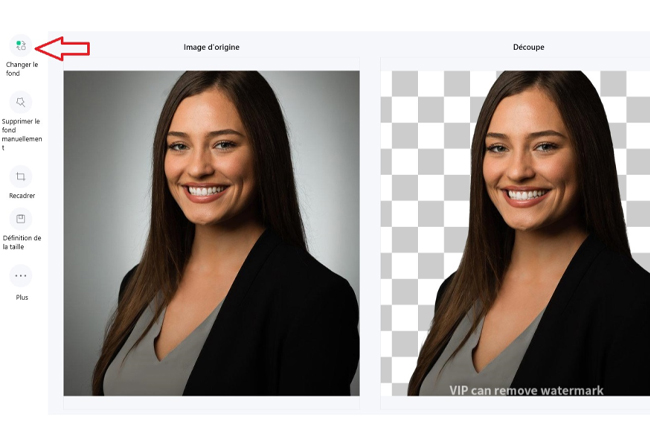
- Ensuite, cliquez sur les boutons « Changer le fond > Couleur » puis choisissez une couleur grise.
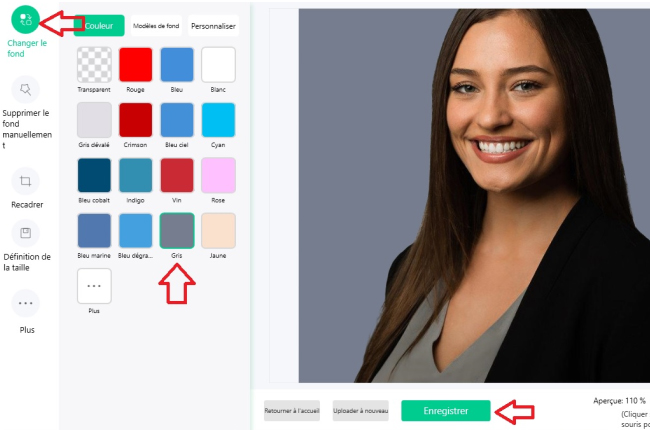
- Une fois terminé, cliquez sur le bouton « Enregistrer » pour la télécharger.
Note:
Apowersoft Effaceur de fond a une version en ligne, et elle fonctionne également bien sur Windows et Mobile (Android & iOS). Il suffit de cliquer sur le bouton de téléchargement ci-dessous.
Clipping Magic
Ensuite, nous avons Clipping Magic. Comme ce post propose un programme en ligne, vous n’avez pas besoin de télécharger et/ou d’installer un logiciel avant de pouvoir l’utiliser. Le seul inconvénient est que vous devez payer avant de télécharger votre image traitée. En outre, le fond uni déjà intégré, mais il est cependant limité et fonctionne bien et peut transformer votre fond en un fond étonnant. Voici comment mettre le fond gris sur la studio photo en utilisant Clipping Magic.
- Allez sur la page officielle et cliquez sur le bouton « UPLOAD IMAGE ».
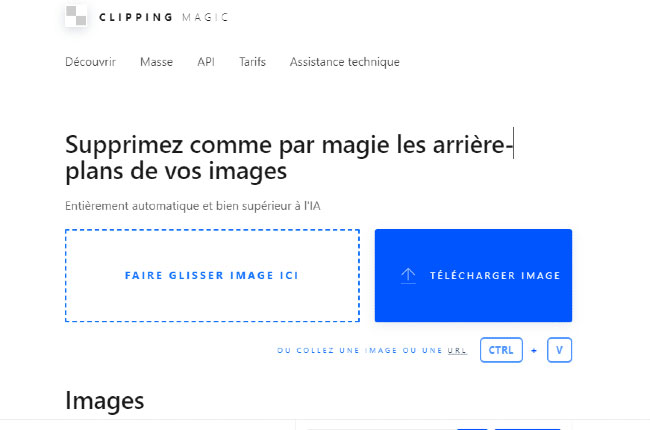
- Le fond de votre image sera alors instantanément supprimé.
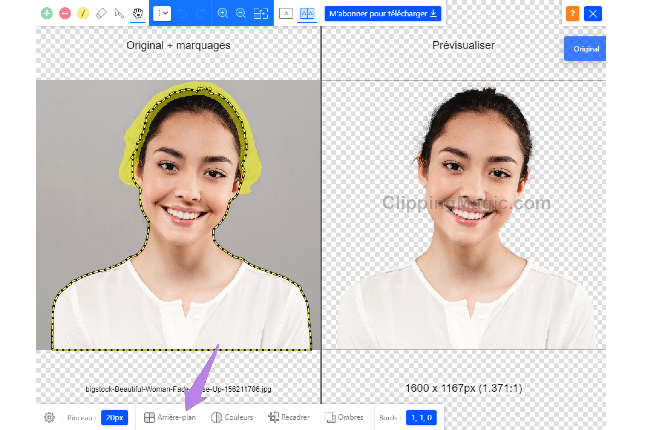
- Cliquez sur l’onglet « Background » ci-dessous et choisissez une couleur grise puis cliquez sur le bouton « Ok ».
- Enregistrez-le en cliquant sur le bouton « Subscribe to Download ».
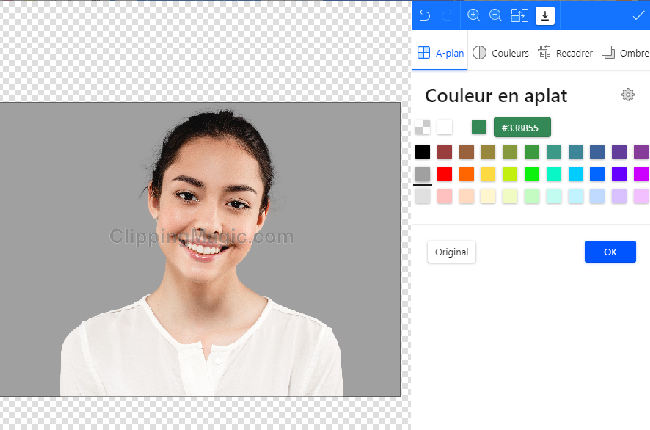
PhotoScissors
Une autre solution en ligne utile que vous pouvez utiliser est PhotoScissors. Grâce à son interface simple et à ses fonctions d’édition faciles à utiliser, le processus de modification du fond en gris est beaucoup plus facile qu’avec d’autres outils en ligne. De plus, il offre des options de mode pour le fond, notamment transparent, couleur solide, image et original. Pour apprendre Comment changer le fond de la photo en gris.
- Allez sur PhotoScissors, cliquez sur le bouton « Upload Image » pour télécharger la photo.
- Une fois téléchargée, vous verrez que le fond de votre photo a été supprimé.
- Ensuite, changez le mode du fond en couleur solide.
- Enfin, cliquez sur le bouton « Download » pour télécharger le fichier.

Remove.bg
Remove.bg est une base en ligne remarquable qui fonctionne bien non seulement pour réaliser une découpe précise, mais aussi pour la remplacer par un fond de couleur unie. Elle offre une palette de couleurs qui vous permet d’appliquer une couleur spécifique. Cela signifie qu’une couleur grise peut facilement être réalisée. Voici les étapes à suivre pour mettre le fond gris sur la studio photo.
- Allez dans votre navigateur Web préféré et recherchez Remove.bg.
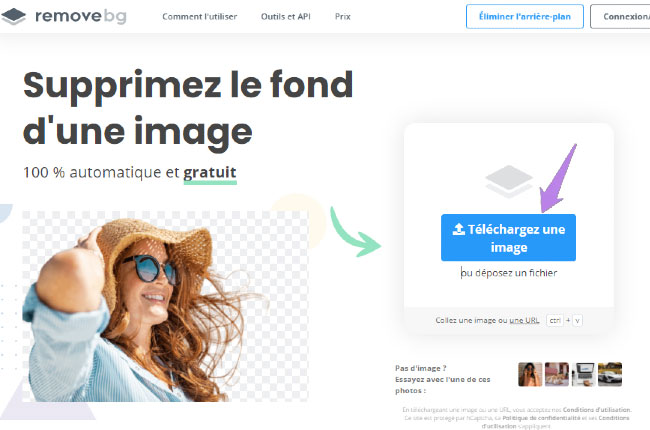
- Ensuite, cliquez sur le bouton « Upload Image » et vous obtiendrez une photo découpée.
- Cliquez sur le bouton « Edit » et l’onglet « Color » pour choisir une couleur grise.
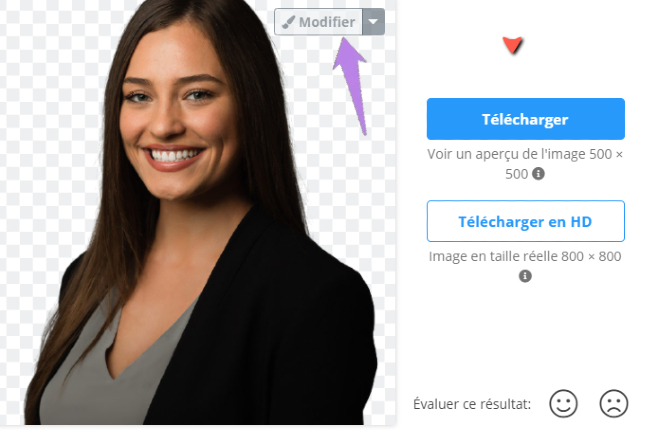
- Si vous êtes déjà satisfait du résultat, cliquez sur le bouton « Download ».
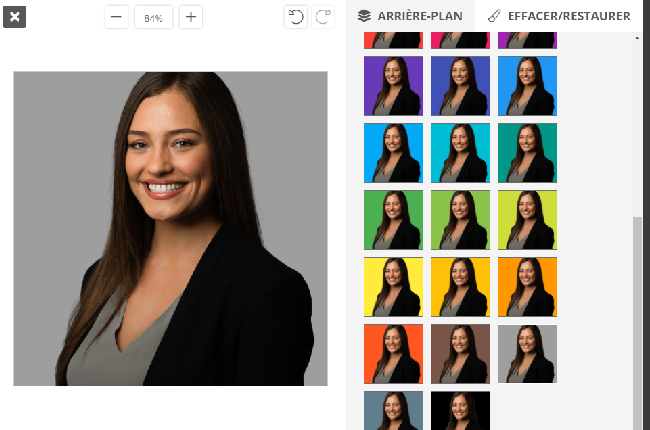
Conclusion
Après avoir passé en revue l’ensemble des applications en ligne qui permettent aux utilisateurs de mettre le fond gris sur la studio photo, nous recommandons Apowersoft Effaceur de fond comme la plus efficace et la plus utile d’entre elles. Son interface intuitive nous a beaucoup étonnés, en plus de ses fonctions d’édition rapides et faciles. Peu importe la complexité des photos que vous avez, lorsque vous changez l’arrière-plan de la photo en gris, vous aurez le meilleur résultat possible.



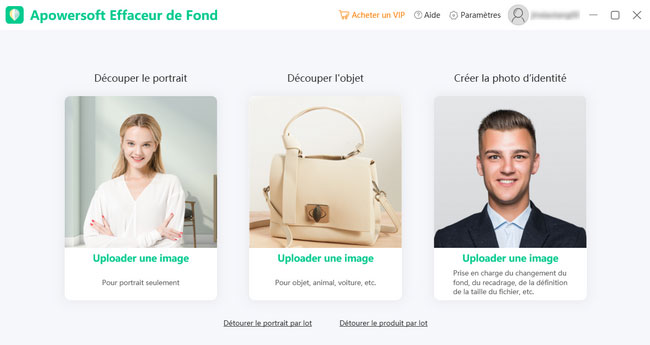
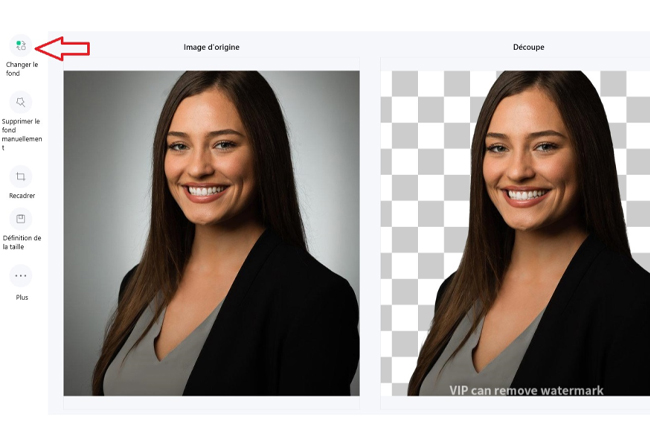
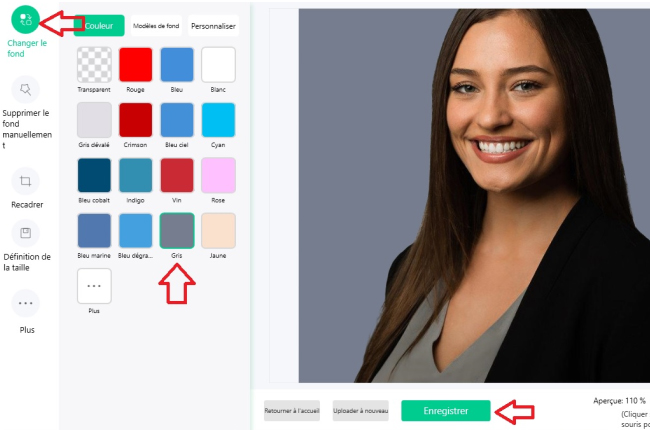
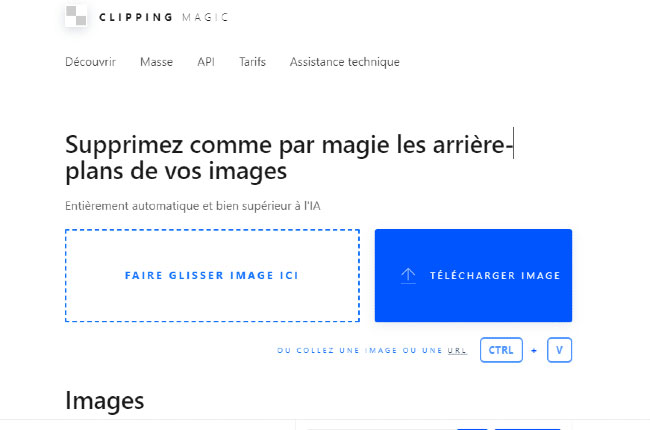
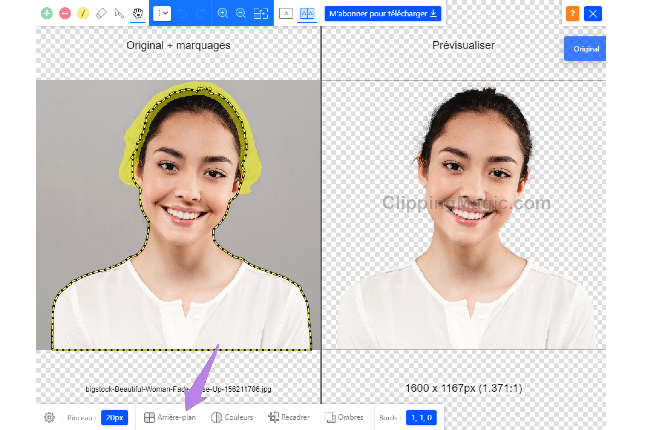
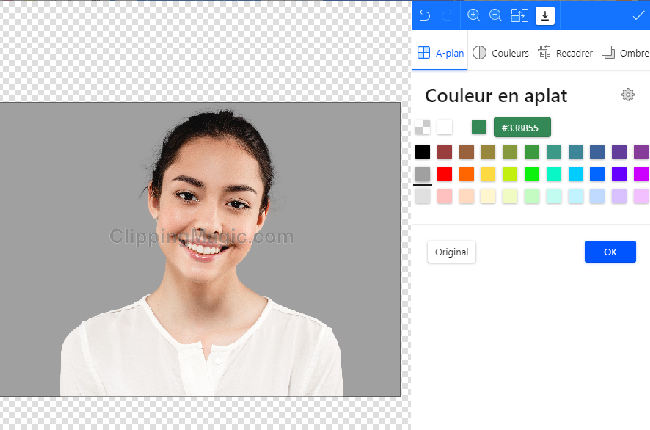
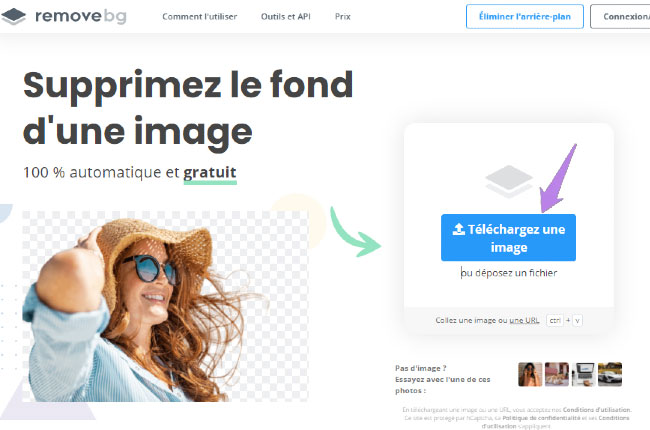
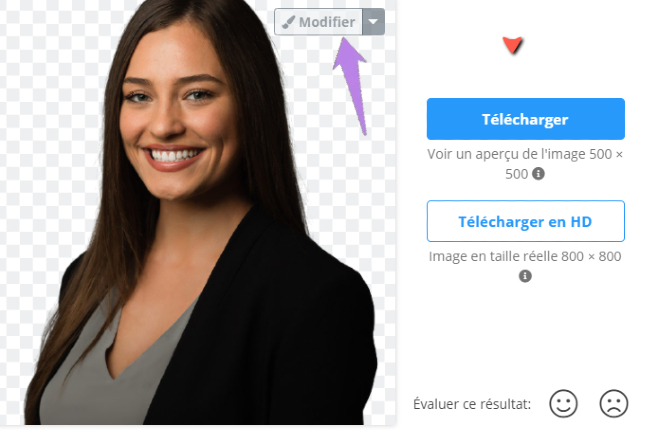
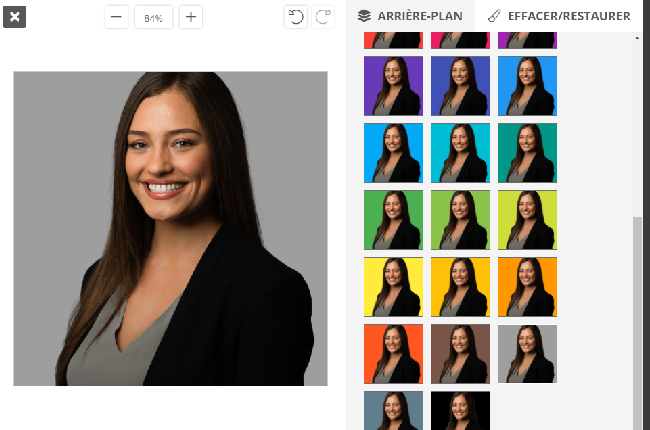
Laissez un commentaire